Как показать или скрыть значки на рабочем столе в Windows 11/10
Бывают случаи, когда вам может понадобиться быстро отобразить чистый рабочий стол, скрыв все значки. Если вы хотите скрыть или отобразить значки на рабочем столе или если значки на рабочем столе(Desktop) не отображаются в Windows 11/10/8/7 , то этот пост обязательно вам поможет.
Отобразить(Unhide) или скрыть(Hide Desktop) значки на рабочем столе в Windows 11/10

Чтобы скрыть значки на рабочем столе в Windows 11/10 , сделайте следующее:
- Щелкните правой кнопкой мыши на рабочем столе
- Выберите вид
- Снимите флажок Показывать значки(Show desktop icons) на рабочем столе .
- Это скроет значки.
- Чтобы отобразить значки, просто выберите параметр.
Иконки на рабочем столе отсутствуют
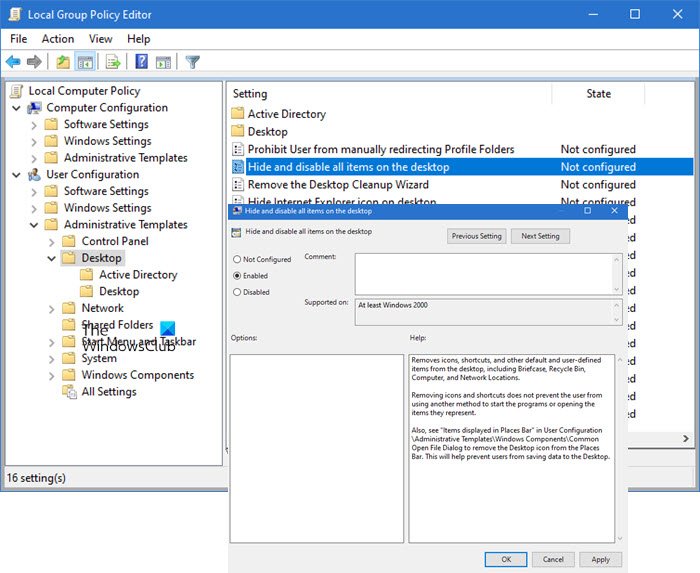
Если вы обнаружите, что значки на рабочем столе отсутствуют, введите gpedit.msc в меню « Пуск(Start) » и нажмите Enter , чтобы открыть редактор групповой политики(Group Policy Editor) .
Перейдите к:
User Configuration > Administrative Templates > Desktop .
Теперь выберите папку « Рабочий стол(Desktop) », представленную на правой панели. Справа найдите Скрыть и отключить все элементы на рабочем столе(Hide and disable all items on the desktop) .
Дважды щелкните по нему, чтобы открыть окно свойств .(Properties)
This setting removes icons, shortcuts, and other default and user-defined items from the desktop, including Briefcase, Recycle Bin, Computer, and Network Locations. Removing icons and shortcuts does not prevent the user from using another method to start the programs or opening the items they represent.
Если включено(Enabled) , этот параметр удаляет с рабочего стола значки, ярлыки и другие элементы по умолчанию и пользовательские элементы, включая корзину(Recycle Bin) , компьютер(Computer) и сетевые расположения(Network Locations) .
Чтобы отображались значки на рабочем столе, убедитесь, что параметр не настроен(Not Configured) .
Нажмите «Применить» > «ОК».
Перезагрузите компьютер и посмотрите, помогло ли это.
СОВЕТ(TIP) . В этом посте показано, как автоматически скрывать значки(how to auto-hide desktop icons) на рабочем столе в Windows 11/10.
Кстати, в соответствующей заметке этот пост поможет вам, если ваши значки на рабочем столе не работают или на них нельзя нажать. Обычно это происходит, если перепутаны ассоциации файлов.
Как получить разные значки на рабочем столе?
Перейдите в « Windows Settings > Personalization > Themes и нажмите « Настройки значка на рабочем столе ». (Desktop)Откроется другое окно, в котором вы можете изменить значки «Этот компьютер», « Папка пользователя(User Folder) » , « Сеть»(Network) , « Корзина(Recycle Bin) » с помощью кнопки « Изменить значок» . (Change Icon)Если вы не хотите, чтобы темы меняли эти значки, снимите следующий флажок, позволяющий изменять значки тем на рабочем столе.
Связано:(Related:) исправлена ошибка, из-за которой не отображались значки на рабочем столе .
Как разместить значки в любом месте рабочего стола Windows ?
Щелкните правой кнопкой мыши(Right-click) на рабочем столе(Desktop) , а затем нажмите « Просмотр(View) » . Обязательно(Make) снимите флажок « Автоматическое(Auto Arrange) расположение значков». Вы также можете снять флажок « Выровнять(Align) значки по осям». Если вы этого не сделаете, всякий раз, когда вы перемещаете значок, он автоматически размещается и перемещается вместе с остальными значками на рабочем столе.
Как удалить текст в ярлыках?
Обычно текст в значках ярлыков бесполезен, поскольку самих значков достаточно, чтобы узнать, на какое приложение он указывает. Изменить его очень просто. Выберите значок ярлыка и нажмите F2. Затем используйте клавишу удаления, чтобы удалить текст, и нажмите клавишу Enter . Теперь все, что вы увидите, это значок.
Related posts
Fix White Blank Icons на Desktop в Windows 11/10
Не могу переместить значки настольных компьютеров в Windows 10
Увеличить количество Remote Desktop Connections в Windows 11/10
Как создать Desktop Wallpaper Slideshow в Windows 10
Remove Activate Windows watermark на рабочем столе в Windows 10
Как включить и Use Remote Desktop Connection в Windows 10
Как изменить File and Folder Icons в Windows 10
Восстановить настольный компьютер icon layout в оригинальное положение в Windows 10
Remote Desktop Services вызывает High CPU в Windows 10
Fix Desktop Icons Продолжайте переставлять после обновления создателей Windows 10
Иконы становятся черными в Windows 10
Как использовать Remote Desktop (RDP) в Windows 11/10 Home
Как Auto Hide Taskbar в Windows 10
Desktop Background Group Policy не применяется в Windows 10
Fix Desktop Icons Keep Rearranging в Windows 10
Как добавить Stock Ticker на Desktop в Windows 10
Fix Desktop Icons Changed до Tile View Mode
Исправить отсутствующие или исчезнувшие значки на рабочем столе в Windows
Virtual Desktop Tips and Tricks для Windows 10
Как изменить или восстановить default icon для Folder в Windows 10
